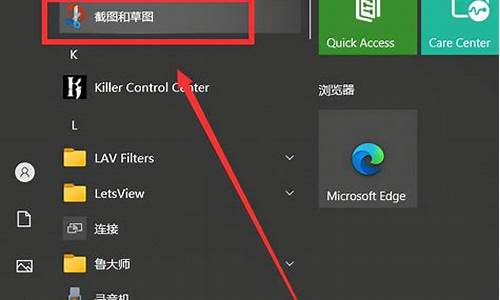怎样重装电脑系统win7-怎样重装电脑系统xp
1.xp电脑系统怎么重装|xp电脑系统重装教程
2.怎么重装xp电脑系统|xp电脑系统重装步骤
3.系统盘怎么重装系统xp教程
4.怎么用U盘重装系统xp|U盘重装系统xp步骤图解
xp电脑系统怎么重装|xp电脑系统重装教程

早期的电脑多数安装的是xp系统,虽然xp电脑系统兼容性强,而且具备较好的稳定性,不过日常使用过程中难免会遇到系统故障,比如中毒或者系统崩溃,这时就需要重装系统,很多用户不清楚xp电脑系统要怎么重装,接下来小编就教大家xp电脑系统的重装教程。
相关教程:一键安装xp系统教程
一、重装准备
1、备份电脑重要文件
2、2G左右的U盘,制作U盘PE启动盘
3、系统镜像:深度技术xpsp3系统下载
4、启动设置:开机从U盘启动设置方法
二、xp电脑系统重装步骤
1、将U盘做成启动盘,使用解压软件把系统镜像中gho文件解压到U盘GHO目录下;
2、在电脑上插入U盘,重启过程中按F12、F11、Esc等快捷键,选择USB选项从U盘启动;
3、进入U盘主页面,选择01运行PE增强版;
4、在PE桌面上运行PE一键装机,装机工具默认会加载映像路径,我们只需选择安装盘符C盘,确定;
5、在下面的界面,装机工具执行映像的解压操作;
6、接着电脑会重启,转到这个界面,执行系统的安装;
7、系统的安装全自动,最后启动进入系统桌面,重装完成。
xp电脑系统的重装教程就为大家介绍到这边,如果你的xp电脑出现系统崩溃或损坏的问题,就可以按照上述小编的方法来给电脑重装系统了。
怎么重装xp电脑系统|xp电脑系统重装步骤
如何重装xp电脑系统?xp是非常经典的操作系统,曾经风靡一时,不过随着电脑硬件性能的提升,xp渐渐退出舞台,但是依然有大量老旧机型使用着xp。xp电脑系统也是经常出现需要重装系统的情况,下面小编以最简单的硬盘重装为例,跟大家分享xp电脑系统重装步骤。
相关教程:
xp在线重装系统教程
u盘重装xp系统步骤图解
装xp出现0x0000007B蓝屏解决方法
一、重装准备
1、备份C盘和桌面上重要的文件
2、xp电脑系统下载:雨林木风ghostxpsp3安全优化版v2019.01
3、当前系统可以正常运行时使用硬盘重装方法,反之则用U盘重装方法
二、重装xp电脑系统步骤如下
1、把xp电脑系统文件放到C盘之外的分区,比如保存到D盘,右键使用WinRAR等软件解压出来;
2、解压文件不能放C盘或桌面,否则不能重装,这边解压到D盘,如图所示;
3、双击“安装系统.exe”打开OneKeyghost装机工具,点击“还原分区”,GHOWIMISO映像路径默认会提取到xp.gho,选择xp系统安装位置,一般是C盘,点击确定;
4、这时候会弹出对话框,询问是否立即重启,点击是重启电脑,立即执行xp电脑系统重装过程;
5、重启进入这个界面,执行C盘格式化以及xp系统安装部署到C盘的过程,后面都是自动重装过程;
6、操作完成后电脑自动重启,执行xp电脑系统安装过程,并执行驱动安装、系统配置和激活过程;
7、等待一段时间即可重装完毕,最后启动进入全新xp电脑系统桌面。
通过上面的步骤操作之后,我们就完成了重装xp电脑系统的过程,硬盘重装方法比较简单,希望对大家有帮助。
系统盘怎么重装系统xp教程
怎么用系统盘重装xp系统?早期的电脑几乎都是通过系统盘重装xp系统,因为那个年代光盘随处可见,而且光驱都是电脑的标配。不过现在大部分用户都不清楚系统盘重装xp系统的过程是怎样的,其实系统盘重装xp过程不会难,下面小编跟大家介绍系统盘怎么重装系统xp的方法。
相关阅读:
xp原版光盘怎么安装
装xp出现0x0000007B蓝屏解决方法
一、重装准备:
1、操作系统:深度技术ghostxpsp3优化珍藏版v2018.12
2、xp系统盘:xp系统盘制作教程
3、启动设置:怎么设置从光盘启动
二、系统盘重装xp系统步骤如下
1、在电脑光驱上放入xp系统盘,重启后按F12或F11或Esc选择DVD回车,从系统盘启动,如果不是这些按键,查看安装准备“启动设置”教程;
2、启动进入xp系统盘界面,选择2回车或直接按下数字2,运行PE微型系统;
3、如果你不需要重新分区,直接执行第5步,如果需要重新分区,双击PE桌面上的硬盘分区DiskGenius,右键硬盘—快速分区;
4、设置分区数目和每个分区的大小,确定;
5、完成分区后,双击自动恢复xp到C盘,弹出提示框,点击确定;
6、在这个界面,执行xp系统安装到C盘的过程,这个过程需要等待两三分钟;
7、操作完成后,电脑会重启,此时取出xp系统盘,后面会自动执行xp系统重装过程;
8、最后启动进入xp系统桌面,xp系统就重装好了。
以上就是系统盘怎么重装系统xp的方法,如果你需要用系统盘重装xp系统,可以参考上面步骤来重装。
怎么用U盘重装系统xp|U盘重装系统xp步骤图解
我们知道系统xp已经逐渐被淘汰,但是系统xp对电脑硬件要求非常低,几乎所有电脑都可以支持,所以仍然有很多用户使用xp,一般情况下,电脑使用久了都会出现问题,比如机甚至崩溃等,在无法正常启动时就需要使用U盘重装,那么怎么用U盘重装系统xp呢?本文小编教大家U盘重装系统xp的方法。
相关阅读:
U盘装xp原版系统教程
pe下安装xp步骤图解
一、重装准备
1、备份电脑C盘和桌面文件
2、2G左右U盘,制作xp系统U盘安装盘
3、操作系统:xp电脑公司特别版
4、引导设置:怎么设置开机从U盘启动
二、U盘重装系统xp步骤如下
1、在电脑上插入系统xp启动U盘,重启过程中按F12、F11、Esc选择USB选项,回车;
2、进入安装界面,选择1安装系统到硬盘第一分区;
3、转到这个界面,执行系统解压操作;
4、解压之后自动重启,开始重装系统xp;
5、完成重装后重启进入系统xp桌面。
以上就是小编为大家分享的U盘重装系统xp的教程,大家只要把系统xp写入U盘做成启动盘,就可以根据上述步骤来操作了。
声明:本站所有文章资源内容,如无特殊说明或标注,均为采集网络资源。如若本站内容侵犯了原著者的合法权益,可联系本站删除。